
Por norma cuando montamos un router wifi en casa o la oficina solemos dejarlo configurado tal como viene de fábrica, a no ser que nos atrevamos a entrar en sus menús de configuración para personalizar el nombre de la red inalámbrica o la clave. Si nos hemos atrevido a ello veremos que en las configuraciones que los routers suelen ofrecer al usuario aparecen unas terminologías y valores desconocidos generalmente para nosotros, y que por consiguiente no tocaremos “por si acaso”. Pues vamos a ver que es lo que hace cada valor de las opciones que aparecen en el configurador de wifi porque podremos extraer muchísimo más rendimiento a nuestra red inalámbrica.
También hablaremos de conceptos básicos como posición del router, antenas .. para conseguir esa eficiencia que se necesita sobre todo por la voraz competencia que existe hoy en día en el espacio radioeléctrico causada por el uso de tantos equipos wireless (ordenadores, teléfonos móviles e inalámbricos, mandos a distancia, equipos bluetooth …. )
La interferencia
La interferencia es el mayor problema en las redes inalámbricas.
Las redes inalámbricas transmiten en ciertos canales, generalmente del 1 al 11 (esto varia de acuerdo a las regulaciones de cada país) los cuales representan una frecuencia en MegaHertz (MHz).
Como puedes notar en esta imagen, están resaltados con rojo los canales 1, 6 y 11 que son los únicos que no se interfieren entre si y los mas recomendados de utilizar. Para los que se encuentran en Europa pueden utilizar los canales 1,7 y 13 siendo este ultimo el recomendado.
Si existen dos redes inalámbricas ubicadas cerca una de la otra y transmitiendo en el mismo canal (o misma frecuencia) lo que estará pasando es que las dos redes se están interfiriendo entre si.
Lo que puedes hacer es:
Revisa que redes inalámbricas están accesibles desde tu ubicación y anota el nombre de la red, el canal wireless y el RSSI (o el Nivel de señal en porcentaje o dbm, lo que tengas disponible.).
Analiza estos datos y si encuentras un canal disponible con la suficiente separación utilízalo (recomiendo el 1,6 u 11). Pero si existen redes en la mayoría de los canales entonces necesitas cambiar la estrategia y tienes que escoger un canal que estén utilizando tus competidores mas débiles (para eso anotamos la intensidad de la señal).
No olvides que existen otras fuentes de interferencia que no puedes medir (ni evitar en la mayoría de los casos) como refrigeradores, balastras, motores, transformadores así como el uso de aparatos que transmiten en 2.4 GHz como lo son teléfonos inalámbricos de casa y dispositivos bluetooth.
Cambia tus antenas
-
Los ruteadores traen de fabrica de 1 a 3 antenas externas generalmente de 2 a 3dBi las cuales muchas veces puede ser removible y actualizada por una mejor.
Las antenas se manejan por sensibilidad (también llamada muchas veces ganancia) que usualmente la expresan en dBi y mientras mayor sea este numero sera mas fácil para el equipo captar la señal de los clientes, sin embargo ten encuentra que también será mas fácil de captar interferencia.
Existen diferentes tipos de antena de acuerdo a cada necesidad, los ruteadores vienen de fabrica con antena omnidireccionales, sin embargo existen otras tipo direccionales, panel, yagui, etc. donde cambia el patrón de radiación.
Estoy convencido de que actualizar tus puntos de acceso a 802.11ac es la mejor inversión que puedes hacer para mejorar la calidad de señal y experiencia en tu red inalámbrica, ademas de que obtienes los resultados más dramáticos a corto plazo.
Actualizar las antenas
Si tienes un equipo con antenas removibles puedes actualizarlas para obtener una mejor calidad de señal, sin embargo los ruteadores modernos integran antenas internas que no puedes actualizar, pero insisto lo mejor es comprar algún ruteador 802.11ac.
Si quieres actualizar las antenas, primero revisa en el manual o en internet si tu ruteador permite actualizar las antenas y el tipo de conector que utilizan. Este cambia de acuerdo al fabricante y modelo, siendo los mas populares los RP-TNC y RP-SMA, aunque si compras una antena para exteriores o para otro tipo de conector puedes utilizar lo que se le llama un pigtail que viene siendo un cable adaptador para “convertir” entre los tipos de conectores diferentes.
Ajustes de la parametros de la red inalámbrica
- Existen algunos tweaks para mejorar la conexión, pero antes que nada se recomienda que utilices la ultima version de firmware del fabricante o si estas utilizando un firmware de terceras partes como el dd-wrt te recomiendo que estés utilizando una version estable. Esto es porque muchas veces las actualizaciones de firmware incluyen un driver actualizado para la interface inalámbrica o ajustes de la configuración inalámbrica ademas de solucionar otros problemas.
- Ajustar los parámetros que a continuación describiremos para poder obtener el máximo rendimiento de nuestra red wifi.
Lo que puedes hacer es:
Mantener tu firmware actualizado y una buena configuración de tu router.
Posición del ruteador
- Coloca tu ruteador en la parte mas alta posible que te sea posible para mejorar el nivel de Fuerza de la señal, por ejemplo en una casa de dos pisos trata de ponerlo en la planta alta y trata de evitar lo que muchos hacen de ponerlo en el sótano.
TIP: Quizá puedes colocar el ruteador en una mejor ubicación utilizando una extension eléctrica y un cable de red mas largo; esto porque a veces los contactos de energía eléctrica no están disponibles cerca del centro de la casa (o cerca de donde hay mas dispositivos/clientes).
Si piensas conectarte también desde un patio o un lugar exterior de tu casa entonces ubica el ruteador cerca de una ventana.
Lo que puedes hacer es:
Colocalo en un espacio abierto, de preferencia al centro de la casa o departamento. Si el espacio que debes cubrir es demasiado amplio entonces necesitas considerar actualizarte a un ruteador 802.11n 802.11ac o conseguir un repetidor inalámbrico (o expansor de red inalámbricas) compatible para tu red actual. El cual puede ser otro ruteador con el firmware DD-WRT en modo repetidor bridge.
Trata de colocarlo lejos de superficies de metal por ejemplo sobre archiveros metálicos o cerca de fuentes de interferencia como refrigeradores, motores, transformadores, teléfonos de 2.4 GHz y dispositivos bluetooth.
Ten en consideración que la señal se va perdiendo conforme vaya atravesando distintos materiales, para eso revisa la siguiente tabla:
Tabla de Perdidas de acuerdo al material
Vidrio en una pared de Ladrillo = 2dB
Marco de Metal, Pared de vidrio en interior= 6dB
Pared de una oficina = 6dB
Puerta metálica empotrada en pared= 6dB
Pared con cemento = 4dB
Puerta metálica en pared de ladrillo= 12.4dB
Pared de Ladrillo junto a puerta de metal= 3dB
Esta tabla es estimada y se obtuvo de los foros de linksysinfo
Modo de Transmisión
- Si todos tus dispositivos son 54G o 802.11g entonces configura tu ruteador para que trabaje en modo “G-Only”. Pero si tienes dispositivos 802.11b es necesario que lo cambias a “B-Only” lo cual te dará un mejor nivel de señal.
Si tu ruteador es 802.11g y quieres conectarle una tarjeta de red inalámbrica 802.11n y/o dispositivos 802.11b y 802.11g a la vez entonces necesitas cambiarle a Mixed.
Lo que puedes hacer es:
Escoger el modo adecuado de transmisión para los dispositivos que se van a conectar, si no lo sabes con certeza utiliza el modo Mixed para mantener la compatibilidad y habilitar todos los modos que soporta el ruteador.
RTS Threshold (Request To Send)
- Ajustar el “RTS Threshold” puede ayudar con la perdida de paquetes. Esto pasa cuando una computadora conectada inalambricamente puede obtener una IP pero no puede hacer ping a ningún lado, entonces reduce el “RTS Threshold” a un valor que no sea menor al 2304.
El RTS threshold es un mecanismo que sirve para prevenir la colisión de paquetes entre dispositivos que no se “ven” o que no se comunican directamente entre si. Para prevenir esto, la norma 802.11 de comunicaciones inalámbricas permite a los dispositivos utilizar las banderas RTS (Request To Send (petición para transmitir) |Ready To Send (listo para transmitir) ) y CTS (Clear To Send (Espacio Limpio para Transmitir) ) como mecanismos para limpiar un espacio de tiempo. La bandera RTS se usa para reservar el canal para transmitir, al mismo tiempo que silencia a los demás dispositivos. La estación destino que recibe un RTS (normalmente un accesspoint o un router) responde con una señal CTS, que también silencia a las estaciones cercanas. Una vez completado este proceso se procede a realizar la transmisión. El procedimiento RTS/CTS reduce el ancho de banda efectivo de la red, por lo que hay que usarlo sólo si es necesario. Se puede controlar cuando se aplica el procedimiento RTS/CTS configurando el umbral de RTS (RTS threshold). Este umbral indica cuál es el tamaño mas grande de paquete enviado por un dispositivo oculto que requiere una solicitud de silencio, por lo que conviene (siempre que no tengamos un gran número de dispositivos ocultos configurados) dejarlo en el mayor valor posible. En este caso lo vamos a setear a 2304 Bytes porque estamos planteando una situación de uno de los peores escenarios posibles, en todo caso si después no tenemos problemas, lo vamos a aumentar. (debería ser uno de los primeros parámetros a modificar para aumentar el rendimiento)
Lo que puedes hacer es:
Cambia el RTS Threshold a 2304
Beacon Interval
- Si tienes problemas de conexión a tu ruteador, es decir que puedes detectar que existe la red pero no se queda conectado, entonces necesitas ajustar el “Beacon Interval” a un valor menor entre 50 y 100
Nota: El Beacon es un paquete que se envía de manera inalámbrica cada X tiempo que le especifiques para sincronizar los dispositivos inalámbricos conectados, pero si reduces el tiempo entre paquetes harás que se envíen mas paquetes lo que causará que te dure menos la batería de tus teléfonos, iPods y laptops que utilicen esta red inalámbrica.
Esta opción permite ajustar cada cuanto tiempo el router va a transmitir la “baliza” de sincronización, como regla general cuantos mas dispositivos tenga yo pensados conectar a la red, menor va a tener que ser el tiempo entre balizas, esto para permitir una buena sincronización. Sin embargo, si yo bajo demasiado este tiempo, voy a estar perdiendo tiempo útil de transmisión (porque mientras se emite la baliza, ningún dispositivo puede transmitir), y como consecuencia disminuye el ancho de banda efectivo. Si yo prolongo demasiado el tiempo entre balizas, los dispositivos no van a tener una buena sincronización, y lo primero que vamos a ver son problemas de asociación. Y es que esto de las redes wireless se parece mucho a una danza de estilo sincronizado, si un dispositivo trata de entrar en el momento equivocado lo mas probable es que no lo logre y por mas que vea la red y tenga todos los demás parámetros bien ajustados no consiga conectar. Este es uno de los problemas mas difíciles de diagnosticar. También puede pasar que un dispositivo conectado, pierda sincronía y se desconecte. Por el momento, y como pretendemos lograr una conexión wireless a prueba de errores, vamos a suponer una situación medianamente contaminada y vamos a setear esta opción a 50 milisegundos entre balizas. En todo caso después podemos aumentar este valor para ganar rendimiento, y si seguimos viendo problemas de asociación podemos ir bajando los tiempos hasta conseguir una situación estable.
Lo que puedes hacer es:
Cambia el Beacon Interval a 75
Fragmentation Threshold
Ajustar el “Fragmentation Threshold” también ayuda con los problemas de conexión al ruteador cuando es imposible que se quede conectado y se recomienda que lo reduzcas a un valor no menor a 2304.
El Fragment Threshold o umbral de fragmentación determina el tamaño máximo de los paquetes que circulan por la red wireless. Si el valor es alto los paquetes serán mas grandes, por lo tanto habra menor fragmentación (hacen falta menos paquetes para transmitir la misma cantidad de datos). Paquetes grandes significan mayor rendimiento de la red, (si recordamos los paquetes tenían un encabezado que son bytes ocupados en datos de direccionamiento y control de errores, pero no para transmitir información útil, mas paquetes significa mas bytes ocupados en direccionamiento y control de errores y no para transmisión útil). Si el valor es bajo los paquetes serán mas pequeños, por lo que en el caso que haya algún error en la transmisión, sera mas fácil determinarlo y menor la cantidad de bytes a retransmitir, como contraparte tenemos menor ancho de banda útil. En resumen Fragmentation bajo mayor fiabilidad, Fragmentation alto mayor rendimiento. Vamos por el momento a suponer una situación de mediana suciedad del canal, y en todo caso si después no observamos problemas, lo subimos para aumentar el rendimiento.
Lo que puedes hacer es:
Ajusta el “Fragmentation Threshold” a no menos de 2304
DTIM Interval
El DTIM Interval (Intervalo DTIM) es el tiempo que transcurre entre los envíos de mensajes DTIM a los clientes de la red. DTIM significa Delivery Traffic Indication Message (mensaje indicativo de tráfico de entrega) y se trata de un mensaje enviado a clientes de la red que son capaces de entrar en modo de ahorro de energía. Este mensaje les solicita que para recibir cierta información, deben estar activos (los mantiene en actividad, o en estado de alto consumo). Un número reducido obliga a los clientes a no entrar en modo de ahorro de energía. Si el número es elevado, permite a los clientes entrar en modo de ahorro de energía, pero cuando se activan los obliga a permanecer activos por más tiempo para que sean capaces de recibir todos los datos acumulados. Si tenemos una red con poca actividad, es mejor setear un valor alto (y apagar los equipos cuando no se estén utilizando ) si tenemos una red con cambios frecuentes en el nivel de actividad es mejor dejar un valor bajo. El valor predeterminado del intervalo DTIM es 1. y vamos a dejarlo así.
Preamble Type
El preamble (preámbulo) define el tamaño del bloque de comprobación de redundancia cíclica (CRC) de los paquetes, un conjunto de datos en el encabezado del paquete que sirven para determinar si el mismo tiene errores antes de enviarlo a internet (si yo descubro rápidamente un error, lo puedo corregir también rápidamente y evito que me rechacen el paquete recién cuando llegue a destino, varios milisegundos mas tarde) con esto gano fiabilidad en la transmisión y agilizo la comunicación. Prácticamente todos los dispositivos soportan la opción de Long Preamble (preámbulo largo), y muchos soportan la opción de Short Preamble (preámbulo corto). Un preámbulo corto permite mayor rendimiento de la red, porque requiere una menor porción del paquete de datos ocupados con datos de control, pero como contra algunos dispositivos no la soportan. Un preámbulo largo es muy compatible, pero menos eficiente. En el mismo plan de compatibilidad vamos a setear esta opción a “Long”, y en todo caso después la cambiamos a “short” para aumentar el rendimiento.
CTS Mode
El modo CTS (Clear To Send, Limpio antes de Enviar), es una función que se utiliza para minimizar la colisión entre paquetes, este modo obliga a los clientes a esperar un “silencio” (sin tener en cuenta la sincronía) antes de enviar un paquete. Al marcarlo aumenta la fiabilidad, pero disminuye el rendimiento. Vamos a marcar la opción Allways (siempre), en el mismo plan de peor escenario posible. Va a ser una de las primeras opciones a modificar para aumentar el rendimiento si no observamos problemas.
Bandwidth
Esto tiene que ver con lo que explicaba antes de las normas, un dispositivo norma “n” puede funcionar con canales de 20 MHz de ancho, pero no va a obtener todo el rendimiento que la norma permite, para ello precisa canales de 40 MHz. Si tengo dispositivos norma “g” en la red no van a poder operar si tengo veteado el router a 40 MHz, etc. Si queremos poder aprovechar los 150 o 300 MB/s que nos ofrecen los dispositivos de enlace debemos utilizar el ancho de 40 MHz, o 20/40 MHz auto. Por cuestiones de compatibilidad y comodidad, vamos a dejarlo en auto.
Short Guard Interval
Un Intervalo de Guarda es un pequeño intervalo de tiempo muerto que se deja al comienzo y al final de la transmisión de un paquete para permitir que las señales que llegan al receptor por reflexiones no interfieran con el próximo paquete. Esto es así porque una señal reflejada tarda mas tiempo en llegar al receptor que una señal que llega en linea recta.
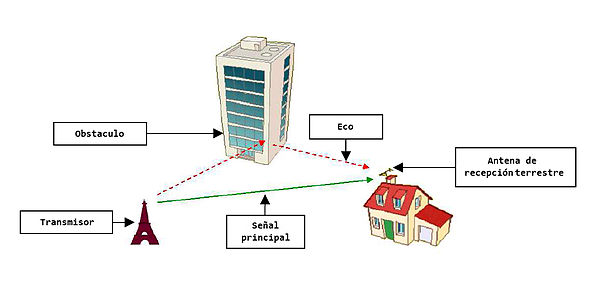
Señal refleja
Las reflexiones del “primer paquete” pueden interferir con la señal del segundo paquete si no se espera un tiempo prudencial. Por defecto el Guard Interval es de 800 nanosegundos (0,8 millonésimas de segundo), esto previene de reflexiones en puntos que estén hasta 120 metros del emisor (240 metros de recorrido). Al habilitar el Short Guard Interval, el Tiempo de Guarda se reduce a la mitad: 400 nanosegundos, con lo que la protección contra reflexiones se reduce hasta 60 metros. En ambientes de ciudad en general la señal se degrada mucho antes de llegar a estas distancias, por lo que puede utilizarse un intervalo de guarda corto. Pero como estamos en plan de peor escenario posible lo vamos a dejar destildado. Además hemos seteado la potencia del router al máximo, por lo que de hecho es posible que recibamos ecos de objetos situados a distancias mayores de 60 metros .
Un intervalo de guarda amplio, implica tiempos muertos mayores y por lo tanto reducción de la tasa de transmisión efectiva. Un intervalo de guarda corto permite hasta un 11% de aumento en la velocidad efectiva de transmisión de datos.
Transmit Power
Esta opción me permite controlar la potencia con que emite el radio del router, contrariamente a lo que todo el mundo cree siempre conviene mantener esta potencia lo mas baja que sea posible sin perder calidad de transmisión, esto por tres razones, la primera es simplemente por ser un buen vecino, si yo ajusto esta potencia muy alta voy a estar interfiriendo con todas las redes wireless que están cerca de la mía, ensuciando el espectro radioeléctrico y obligando a mis vecinos a su vez a aumentar sus respectivas potencias para no perder calidad de conexión, esto va a causar que ahora sea la mía la que pierda calidad, y entramos entonces en un círculo vicioso. La segunda es que dejando esta potencia demasiado alta, genero una brecha de seguridad, porque va a ser mucho mas fácil que otras personas vean mi red y traten de conectarse a ella (y aunque no lo logren, van a estar interfiriendo con la calidad de mis comunicaciones). La tercera es que cuando los circuitos integrados que generan la señal de radio funcionan a mucha potencia, se calientan, el calor provoca dilataciones térmicas y estrés térmico en general, lo que reduce la vida útil de los circuitos. Por estas tres razones: Buena vecindad, seguridad y durabilidad, es conveniente una señal baja. De momento vamos a dejarla al 100% y cuando tengamos la red montada, con cada dispositivo en el lugar que corresponde, vamos a reducirla hasta el límite mas bajo posible.
Frameburst
-
La fragmentación en cualquier contexto de computación es mala, se recomienda habilitar Frameburst si tienes problemas con la velocidad pero solo se conectan uno o dos dispositivos a la vez, solo asegúrate de deshabilitar CTS también. Si se conectan mas dispositivos inalambricamente al contrario solo empeorará las cosas.
También quisiera mencionar algo sobre Afterburner, en mi experiencia con equipos de Linksys esta tecnología solo fue mercadotecnia ya que permitía conexiones de mas de 100 Mbps, sin embargo el resultado en el desempeño real de la red no era lo esperado. Inclusive existen incompatibilidades documentadas con el Afterburner al utilizar WDS de firmwares como el dd-wrt. Así que ten cuidado al utilizar estas tecnologías que te dan mágicamente mas velocidad que los estándares ya establecidos, yo en lo personal no creo en mejoras como SpeedBooster de Linksys ni en el 108G de D-link.
Seguridad Inalámbrica
- La Seguridad es muy importante cuando involucramos información confidencial o claves en una red.
El utilizar WEP nos da mas nivel de fuerza de la señal que WPA, pero este ultimo es mucho mas seguro. Pero si requieres de seguridad utiliza WPA2 y una buena clave.
Absolutamente recomendable utilizar WPA2 mínimo.
Mientras mayor sea el estándar de seguridad utilizado, mayor será el uso del procesador de nuestro router, cosa que debes tener en cuenta si el router acepta conexiones de docenas de dispositivos a la vez.
CONCLUSIONES
Podemos afinar al máximo la eficiencia de nuestro router o punto de acceso wifi ajustando los parámetros anteriormente descritos, hasta un punto realmente sorprendente en caso de que notemos falta de eficiencia en nuestra conexión wifi.
RECOMENDACIONES
En este otro artículo se describe como confeccionar una antena parabólica para hacer un enlace punto a punto P2P:
Cómo montar una antena parabólica para un enlace P2P
Si tenéis idea de compartir la conexión entre lugares medianamente distantes es una solución extraordinaria que se complementa a la perfección con el ajuste fino de los parámetros anteriormente descritos en los AP o routers utilizados.
Last updated: Junio 14, 2017 at 0:45 am
fuentes:
DD-WRT en español y autor desconocido.
- Cómo solucionar pantalla negra en Windows 10 en un HP - Septiembre 13, 2017
- Cómo actualizar el firmware del Kingkong Q100 a Betaflight - Junio 19, 2017
- Alimentación PoE y SAI simple para AP - Junio 17, 2017
- Cómo montar una antena parabólica para un enlace P2P / PtP - Junio 14, 2017


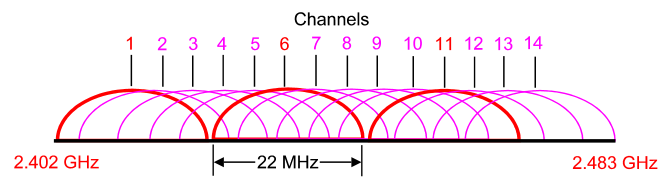

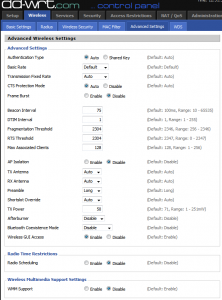



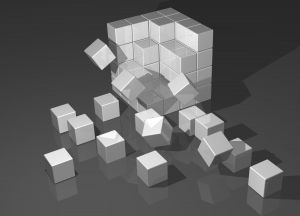

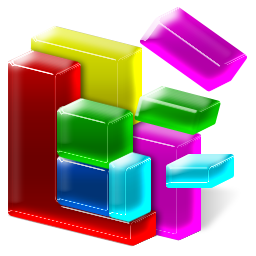

Muy buenas recomendaciones, es uno de los trabajos mas minuciosos que concegui en la web buen trabajo amigo, este post sobre el uso de los routerses recomendale.
A pesar de que hoy en dia hablamos de Wifi por 5ghz para evitar interferencias y demas problemas en nuestras redes ya congestionadas me parecio genial las recomendaciones para los que tenemos Puntos de Acceso en 2.4 ghz, mil gracias por ese aporte a los que aun estamos aprendiendo.
Aunque muchas de las opciones ya vienen por defecto, me informe muy bien para que sirve cada parametro y desabilite algunas cosas que forzaban mi router.
Gracias.